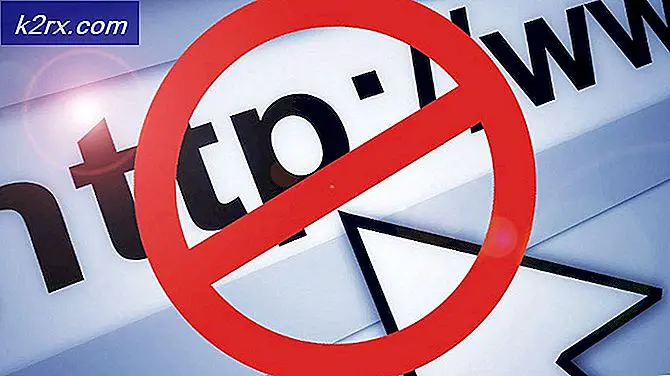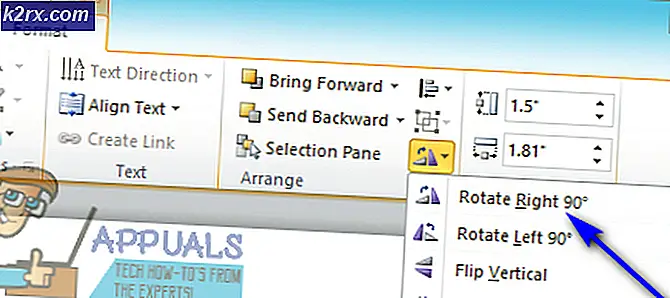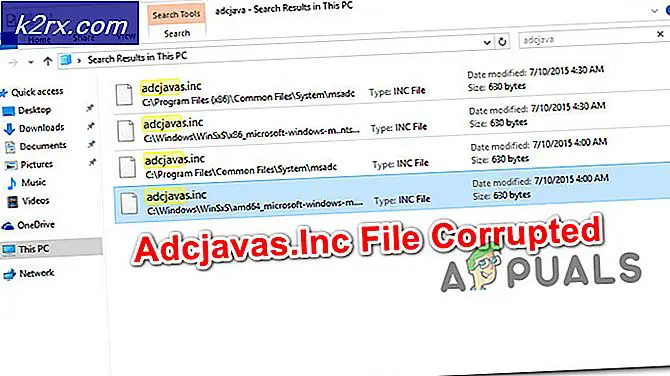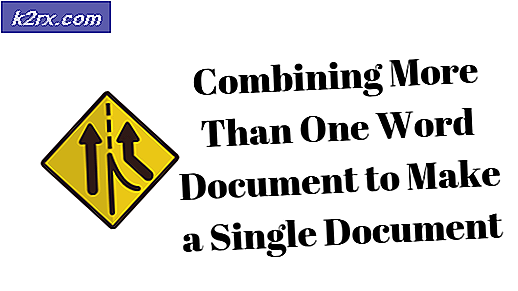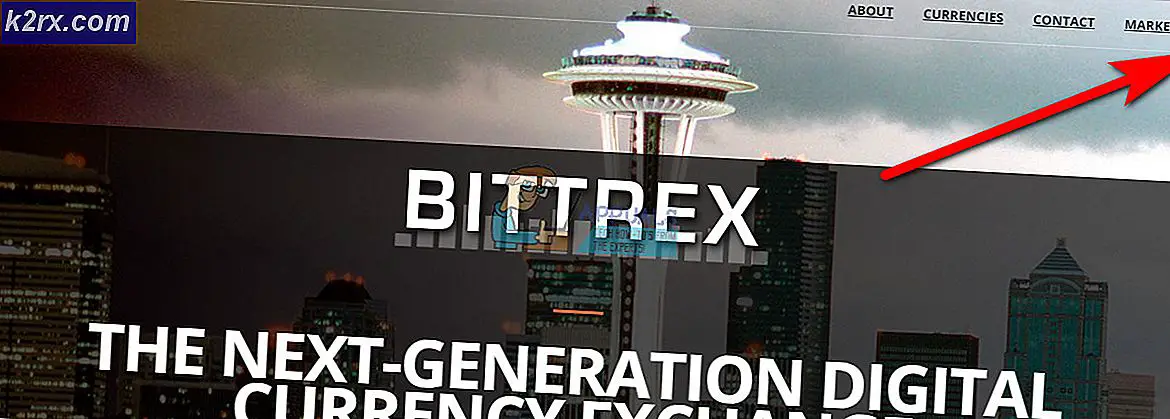So löschen Sie eine Seite in Microsoft Word 2010
Microsoft Office Word ermöglicht ihren Benutzern die Erstellung und Verwaltung von komplexen Dokumenten in Ihrem Unternehmen oder einfach für die Schule / Hochschule Aufgaben. Diese Dokumente enthalten zahlreiche Arten von Inhalten, von Diagrammen und Bildern bis zu den Tabellen und den Textdaten. Bei einigen Gelegenheiten können Sie feststellen, dass eine Seite die korrekte Formatierung Ihres Dokuments beeinträchtigt. Falls die Seite für Ihr Word 2010-Dokument nicht mehr benötigt wird, kann sie wie folgt gelöscht werden.
Hinweis: Wenn Sie eine bestimmte Seite in MS Word 2010 löschen, wird jedoch der gesamte Inhalt auf dieser Seite gelöscht.
Starten Sie das Microsoft Word 2010, und öffnen Sie das Dokument.
Scrollen Sie nun das Dokument nach unten, bis Sie die Seite sehen, die Sie löschen möchten.
Platzieren Sie den Cursor irgendwo auf dem Bildschirm, das ist egal.
Stellen Sie sicher, dass Sie auf der Startseite sind, indem Sie einfach oben links auf den Home-Button klicken.
Navigieren Sie nun zum Suchen oben rechts auf dem Bildschirm.
Wenn Sie auf Suchen klicken, werden Ihnen drei Optionen angezeigt: Klicken Sie auf GO TO
Sobald Sie in der GO TO-Option sind, stellen Sie sicher, dass Sie die Option Page im linken Bereich auswählen.
PRO TIPP: Wenn das Problem bei Ihrem Computer oder Laptop / Notebook auftritt, sollten Sie versuchen, die Reimage Plus Software zu verwenden, die die Repositories durchsuchen und beschädigte und fehlende Dateien ersetzen kann. Dies funktioniert in den meisten Fällen, in denen das Problem aufgrund einer Systembeschädigung auftritt. Sie können Reimage Plus herunterladen, indem Sie hier klickenUnd geben Sie die Seitenzahl in das leere Feld ein.
Klicken Sie anschließend auf das GO TO.
Nachdem Sie den gesamten Inhalt auf dieser Seite ausgewählt haben, drücken Sie die Taste Löschen
Der gesamte Inhalt wird auf dieser Seite gelöscht.
Drücken Sie nun Strg + S, um das Dokument zu speichern.
PRO TIPP: Wenn das Problem bei Ihrem Computer oder Laptop / Notebook auftritt, sollten Sie versuchen, die Reimage Plus Software zu verwenden, die die Repositories durchsuchen und beschädigte und fehlende Dateien ersetzen kann. Dies funktioniert in den meisten Fällen, in denen das Problem aufgrund einer Systembeschädigung auftritt. Sie können Reimage Plus herunterladen, indem Sie hier klicken